Das Menü Extras in Firefox beinhaltet viele Funktionen für Einstellungen und Optimierungen für den Browser. Sie erreichen die Extras über die Firefox Menüleiste. Falls diese Leiste nicht sichtbar sein sollte, lassen Sie sich durch Klick auf das Firefox-Symbol, bzw. die Alt-Taste die Menüleiste wieder anzeigen.
Schnellzugriff auf die Firefox Extras erhalten Sie durch den Shortcut „Alt+X“. Nach einem Mozilla Firefox Download sollten Sie dieses Menü aufrufen, um für Firefox bestimmte Einstellungen vorzunehmen, z. B. den Download-Zielordner oder die Startseite von Firefox festlegen.
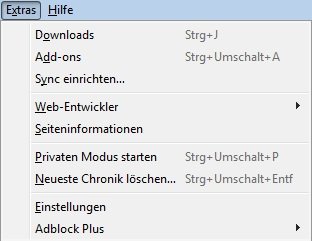
Das Firefox Extras Menü und seine Funktionen
Unter „Downloads“ erreichen die Download-Chronik mit einer Übersicht aller Ihrer bisher getätigten Downloads im Browser. Hier können Sie die heruntergeladene Datei direkt öffnen oder den Zielordner öffnen.
Unter „Add-ons“ erhalten Sie eine Übersicht über all Ihre bei Firefox installierten Zusatzprogramme. Diese können Sie hierüber verwalten, deaktivieren oder komplett von Ihrem System löschen. In den Add-ons befinden sich auch bereits installierte Wörterbücher zur Rechtschreibprüfung bei Firefox.
Mit „Sync einrichten“ können Sie Ihre Firefox Installation mit mehreren Geräten synchronisieren, wenn Sie z. B. Ihr Firefox Profil auf mehreren Computern verwenden oder Firefox in der mobilen Version benutzen. Hierüber halten Sie all Ihre persönlichen Daten bei Firefox auf allen Geräten up-to-date. Dies können gespeicherte Passwörter sein, neue Lesezeichen oder die Firefox Chronik. Die Daten liegen dabei zu Ihrer Sicherheit verschlüsselt auf den Mozilla-Servern.
Firefox Extras für fortgeschrittene Benutzer
Das Menü „Web-Entwickler“ ist mit seinen Funktionen selbstredend für fortgeschrittene Internetnutzer interessant. Hier kann man z. B. die einzelnen HTML-Elemente der aktuellen Seite durch einfache Ansteuerung mit der Maus anzeigen lassen. Auch kann man die Größe der angezeigten Webseite über das Menü manuell verändern, um etwa zu überprüfen, wie eine Seite auf einer mobilen Firefox-Version aussieht.
Die Seiteninformationen sind auch eher für fortgeschrittene Nutzer interessant. So kann man hier überprüfen, welche Verschlüsselung die Seite verwendet, wie oft die untersuchte Seite bisher besucht wurde und welche Medien sich auf der Seite befinden. Dazu kann man individuell einstellen, welche Berechtigungen die aktuelle Seite besitzt. Z. B. lässt sich hier vermeiden, dass Grafiken oder Pop-up-Fenster für die aktuelle Seite angezeigt, bzw. blockiert werden.
Über das Firefox Extras Menü können Sie Firefox im Privaten Modus starten. In diesem Modus verhindern Sie, dass der Browser private Daten beim Surfen durch das Internet aufzeichnet. So werden bei aktivem privaten Modus keine Suchbegriffe und Cookies gespeichert und keine Chronik von Firefox für die Sitzung angelegt, so dass sich nicht nachvollziehen lässt, welche Seiten Sie in der Sitzung besucht haben.
Falls Sie Ihren bisherigen Verlauf der besuchten Seiten löschen möchten, um etwa Ihr Nutzerverhalten vor anderen Besuchern des Browsers geheim zu halten, können Sie dieses über die nächste Schaltfläche „Neueste Chronik löschen“ tun. Hier können auch alle eingegebenen Suchbegriffe und Eingaben in Formularen, sowie Cookies und weitere Webseiten-Einstellungen entfernt werden. Dabei können Sie einstellen, ob lediglich die Chronik der vergangenen Stunden oder aber die gesamte Chronik gelöscht werden soll.
Die Download-Chronik listet alle Ihre in letzter Zeit getätigten Downloads über den Firefox Browser auf. Hierüber können Sie den Download mit einem Doppelklick schnellstarten oder per Rechtsklick den Zielordner für die Downloads öffnen.
In den Firefox Einstellungen können Sie diverse weitere Konfigurationen für das Surfen mit dem Firefox Browser vornehmen, z.B. die Anzeige von Schrift auf Webseiten oder das Verhalten der Firefox Chronik.
